Jak dodać tekst w GIMP na komputerze z systemem Windows
Czy(Are) masz problemy z dodaniem tekstu do płótna w GIMP ? GIMP to edytor graficzny typu open source, którego użytkownicy mogą używać do edycji zdjęć i obrazów. W GIMP użytkownicy mogą dodawać tekst do swojego płótna lub obrazów za pomocą dostarczonych narzędzi. Możesz dostosować czcionkę, rozmiar, wyrównanie i kolor tekstu do własnych upodobań.
Tekst(Text) to oryginalne słowa lub forma pracy pisemnej lub drukowanej. W tym samouczku wyjaśnimy, jak dodawać i manipulować tekstem w GIMP .
Jak dodać tekst w GIMP
Otwórz GIMP-a(GIMP) .

Gdy GIMP jest otwarty, nie zobaczysz żadnego płótna; musisz kliknąć Plik(File) , aby otworzyć Płótno(Canvas) .
Na liście rozwijanej kliknij Nowy(New) .

Otworzy się okno dialogowe Utwórz nowy obraz , zawierające (Create a New Image)Szablony(Templates) do wyboru, Rozmiar obrazu(Image Size) , który możesz zmienić, oraz Opcje zaawansowane(Advance Options) . W tym samouczku pozostawiamy to domyślnie.
Następnie OK .
Pojawi się płótno.
Przeczytaj:(Read:) Jak wsadowo zmieniać rozmiar obrazów za pomocą GIMP(Batch Resize Images with GIMP) .
Teraz dodamy tekst.

Aby dodać tekst, musisz użyć narzędzia Tekst(Text Tool) w przyborniku po lewej stronie; jeśli go nie widzisz, kliknij przycisk Narzędzie(Tool) na pasku menu i wybierz Tekst(Text) . Ikona Tekst(Text) pojawi się w przyborniku po lewej stronie lub naciśnij T na klawiaturze.
Kliknij ikonę Tekst(Text) w przyborniku, kliknij kanwę i zacznij pisać na kanwie.
Istnieje kilka narzędzi tekstowych(Text ) do dostosowywania tekstu w lewym okienku, takich jak czcionka(Font) , rozmiar czcionki(Font Size) , justowanie(Justify) , kolor(Color) itp.
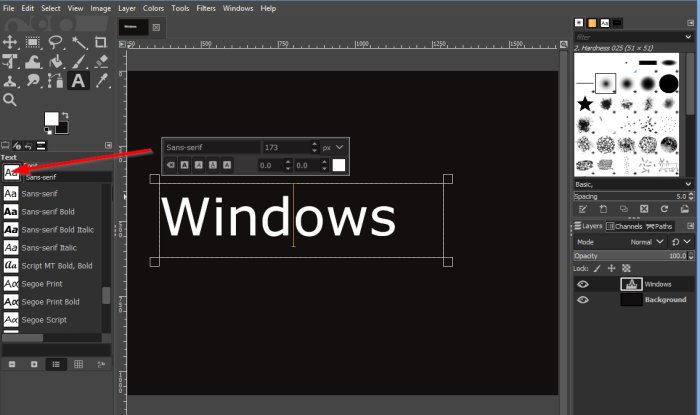
Aby użyć funkcji Czcionka(Font ) , kliknij przycisk Czcionka(Font ) w lewym okienku.
Z listy rozwijanej wybierz Czcionka(Font) .

Aby użyć funkcji Rozmiar czcionki(Font Size) , kliknij strzałki w polu rozmiaru, aby zwiększyć lub zmniejszyć rozmiar tekstu.
Aby użyć jednostki rozmiaru czcionki(Font Size Unit) , kliknij przycisk Jednostka rozmiaru czcionki(Font Size Unit) .
Następnie wybierz, jaka ma być jednostka rozmiaru.
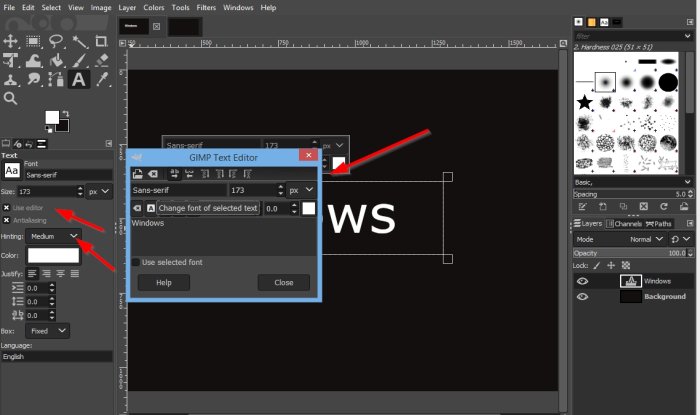
Możesz wybrać, czy chcesz korzystać z Edytora(Editor) , Antyalizacji(Antialisating ) , czy z obu, klikając ich przyciski.
Jeśli opcja Edytor(Editor) jest zaznaczona, pojawi się okno Edytor tekstu GIMP , wyświetlające mini okno zawierające (GIMP Text Editor)Narzędzia (Tools)tekstowe(Text) .
Aby użyć funkcji Podpowiedź(Hinting) , kliknij przycisk Podpowiedź(Hinting) i wybierz z listy jedną z następujących opcji Niewielkie (Slight) Średnie(Medium) , Pełne(Full,) i Brak(None) .
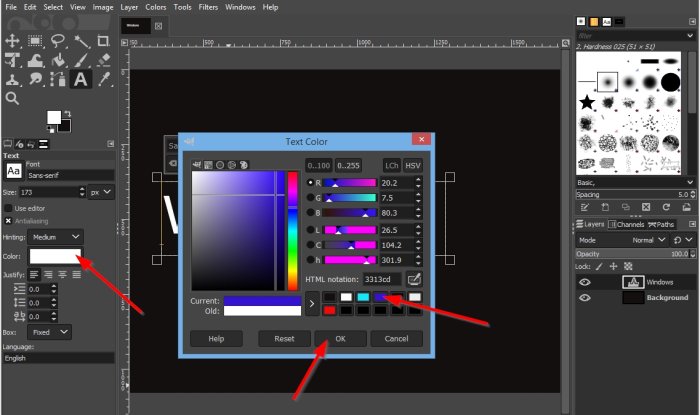
Aby użyć funkcji Kolor(Color) , kliknij przycisk Kolor(Color ) .
Pojawi się okno dialogowe Kolor tekstu , wybierz kolor i kliknij (Text Color)OK .
W sekcji Justowanie(Justify) dostępne są opcje wyrównania tekstu , takie jak Justowanie do lewej(Left Justified) , Justowanie do prawej(Right Justified) , Wyśrodkowanie(Centered) i Wypełnienie(Filled) .

Również w sekcji Wyjustuj(Justify) znajduje się Wcięcie pierwszego wiersza(Indentation of the first line) , Dopasuj odstępy między wierszami(Adjust line spacing) , Dostosuj odstępy między literami(Adjust letter spacing) .
W sekcji Pudełko(Box ) możesz wybrać Dynamiczny(Dynamic) lub Stały(Fixed) .

Nad kanwą(Canvas) w okienku znajduje się pole nad tekstem zawierające czcionkę(Font) , rozmiar czcionki(Font Size) , kursywę(Italic) , pogrubienie(Bold) , podkreślenie(Underline) , przekreślenie(Strikethrough) , kerning(Text Kerning) tekstu i kolor tekstu(Text Color) .
Aby pole tekstowe nad obrazem działało, musisz podświetlić tekst w polu tekstowym i użyć funkcji w polu tekstowym powyżej.
Aby podświetlić tekst, umieść kursor na środku pola tekstowego i przeciągnij go w poprzek.

Aby wydłużyć pole tekstowe, kliknij koniec pola tekstowego i przeciągnij go.
Mamy nadzieję, że ten samouczek pomoże ci zrozumieć, jak dodawać i manipulować tekstem w GIMP .
Teraz przeczytaj(Now read) : Jak dodać efekt Neon Glow do tekstu w GIMP(add a Neon Glow effect to Text in GIMP) .
Related posts
Jak stworzyć przezroczysty GIF za pomocą GIMP w Windows 11/10?
Jak tworzyć zaokrąglone okrągłe obrazy za pomocą GIMP w systemie Windows 10?
Jak edytować ramki animowanego GIF-a za pomocą GIMP w systemie Windows 11/10?
Jak wsadowo zmieniać rozmiar obrazów za pomocą GIMP w systemie Windows 11/10?
Jak zarysować tekst lub dodać obramowanie do tekstu w GIMP
Najlepsze darmowe oprogramowanie do projektowania grafiki wektorowej dla systemu Windows 11/10
Jak wsadowo przekonwertować HEIC na JPG za pomocą menu kontekstowego w systemie Windows 11/10?
Łatwe tworzenie obrazów 3D za pomocą Picolay na komputer z systemem Windows
Jak obrócić obraz na komputerze z systemem Windows 10
Najlepsze darmowe oprogramowanie Batch Photo Date Stamper dla systemu Windows 10
Jak edytować obrazy WebP w systemie Windows 11/10
Jak zbiorczo obracać obrazy w systemie Windows 11/10
Utwórz wiele obrazów systemu na jednym dysku zewnętrznym w systemie Windows
Jak zmienić rozmiar obrazów bez utraty jakości za pomocą edytora obrazów GIMP
Najlepsze darmowe oprogramowanie Image Splitter dla Windows 11/10
Jak dodać i zmienić kolor tła Canvas w GIMP
Fotor: bezpłatna aplikacja do edycji obrazów dla systemu Windows 10
Jak przycinać, obracać i zmieniać rozmiar obrazu w GIMP
Jak wyodrębnić obrazy z plików PDF w systemie Windows 10?
Recenzja GIMP: darmowe, open source, potężne oprogramowanie do edycji obrazu
